Last ned Apple iOS 7 (direkte lenker)

iOS 7 Det er en mobilt operativsystem som enten er veldig elsket eller veldig kritisert, noen av brukerne er glade for det de nye funksjonene implementert i den og forbedringene brakt til de allerede eksisterende, og den andre siden sammenligner grensesnittet til det nye systemet med et leketøy Hei Kitty (på grunn av det for fargerike utseendet). I alle fall har begge kategoriene brukere samlet seg installer iOS 7* umiddelbart etter lansering for å teste funksjonalitet denne. Og nå, noen dager etter utgivelse av iOS 7-operativsystemet ved Eple, er det fortsatt ganske mange brukere som klager på problemet falle under nedlasting OPPDATERINGER på de medfølgende enhetene.
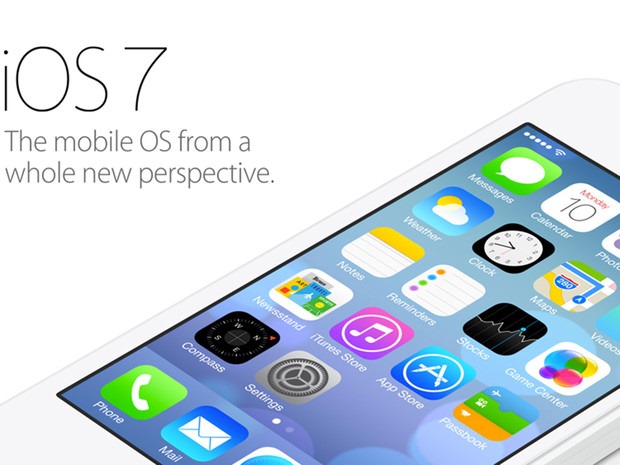
I tilfelle du også er blant dem som har problemer med last ned og installer iOS 7, er den beste løsningen å last ned oppdatering ul fra nettsted-ul Apple og installer den på enheten din via iTunes.
En av metodene vil være å Last ned iOS 7 via iTunes, og koble til PC, via kabel usb, enheten du vil installere eller laste ned direkte IPSW-filer av systemet på Apple-nettstedet, og bruk deretter iTunes til oppgradere enheten din. Linker for direkte nedlasting men iOS 7 er oppført nedenfor, avhengig av enhetsmodell og nettverk til ham:
- iPad (en 4-generasjons CDMA)
- iPad (en 4-generasjons GSM)
- iPad (en 4-generasjons WiFi)
- iPad mini (CDMA)
- iPad mini (GSM)
- iPad mini (WiFi)
- iPad 3 Wi-Fi (en 3-av generering)
- iPad 3 Wi-Fi + mobil (ATT-modell)
- iPad 3 Wi-Fi + mobil (Verizon-modell)
- iPad 2 Wi-Fi (Rev A)
- iPad 2 Wi-Fi
- iPad 2 Wi-Fi + 3G (GSM)
- iPad 2 Wi-Fi + 3G (CDMA)
- iPhone 5 (CDMA)
- iPhone 5 (GSM)
- iPhone 4S
- iPhone 4 (GSM Rev A)
- iPhone 4 (GSM)
- iPhone 4 (CDMA)
- iPod Touch (en 5-generasjon)
Merk: Du kan identifisere nettverket og modellen til den medfølgende enheten ved hjelp av informasjonen her og her.
*Hvis du allerede har oppgradert til iOS 7 og ønsker å gå tilbake til en tidligere versjon, kan du følge veiledningen i Denne artikkelen å gjøre dette. Suksess!
Stealth -innstillinger – Last ned Apple iOS 7 (Direkte lenker)
Last ned Apple iOS 7 (direkte lenker)
Hva er nytt
Om Stealth
Lidenskapelig opptatt av teknologi, skriver jeg med glede på StealthSettings.com siden 2006. Jeg har rik erfaring innen operativsystemer: macOS, Windows og Linux, men også innen programmeringsspråk og plattformer for blogging (WordPress) og for nettbutikker (WooCommerce, Magento, PrestaShop).
Se alle innlegg av StealthDu kan også være interessert i...

